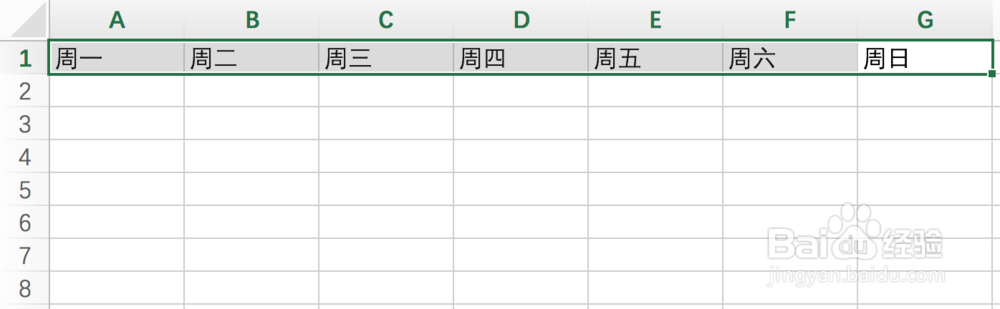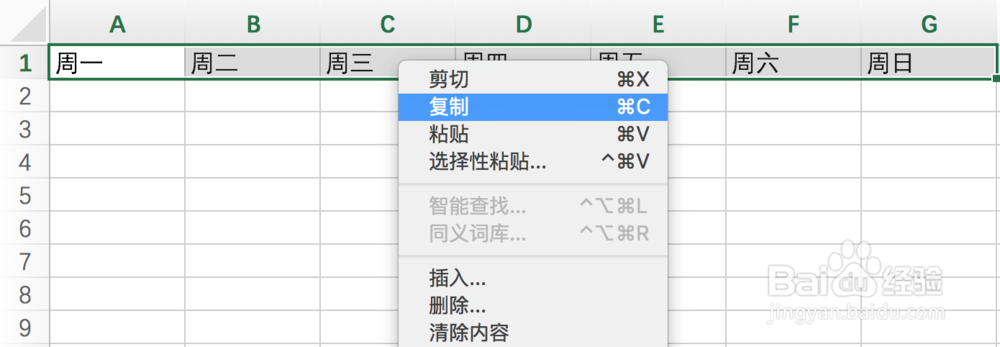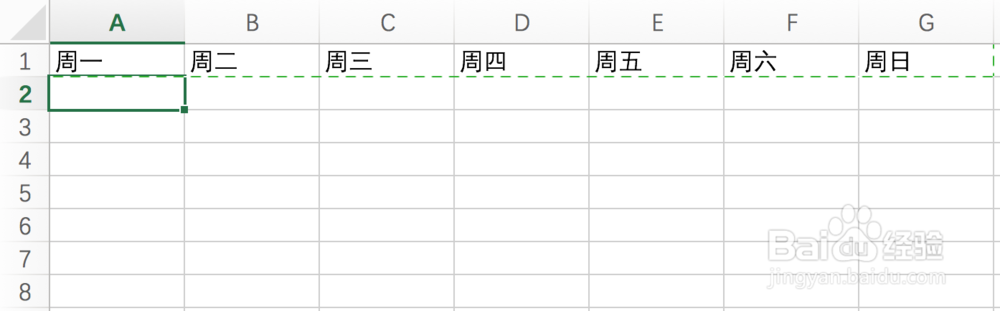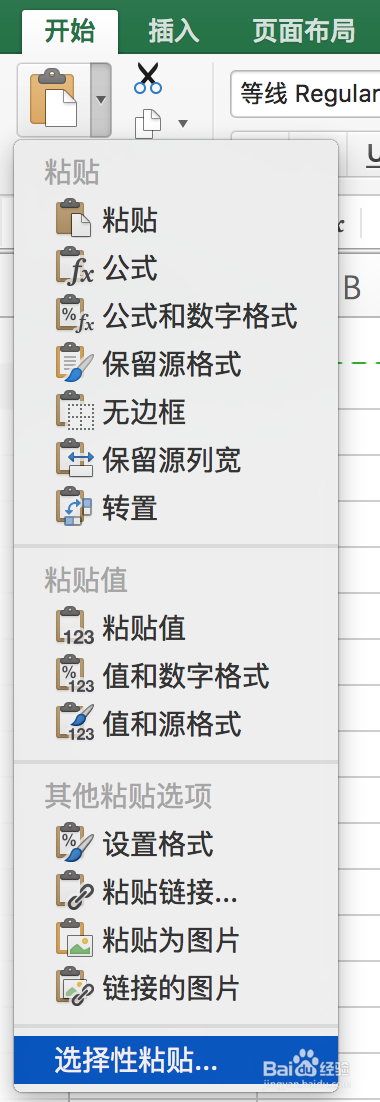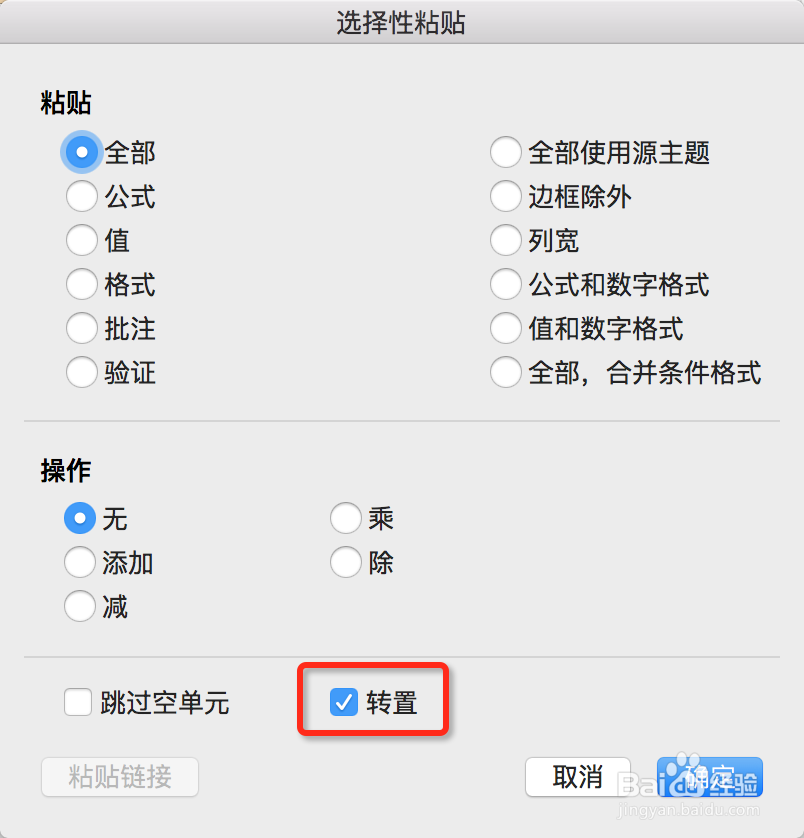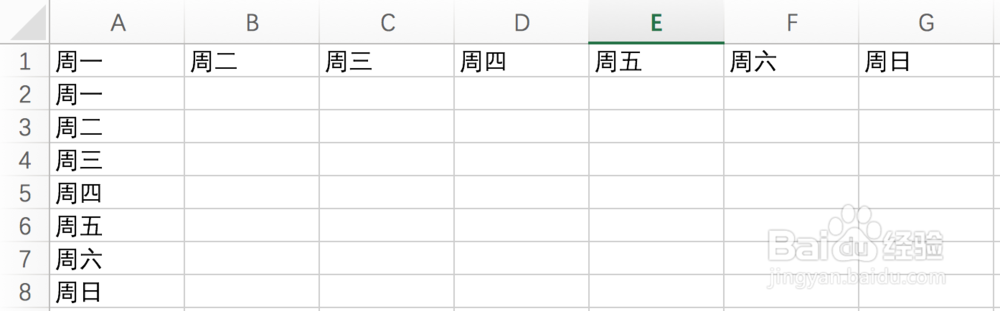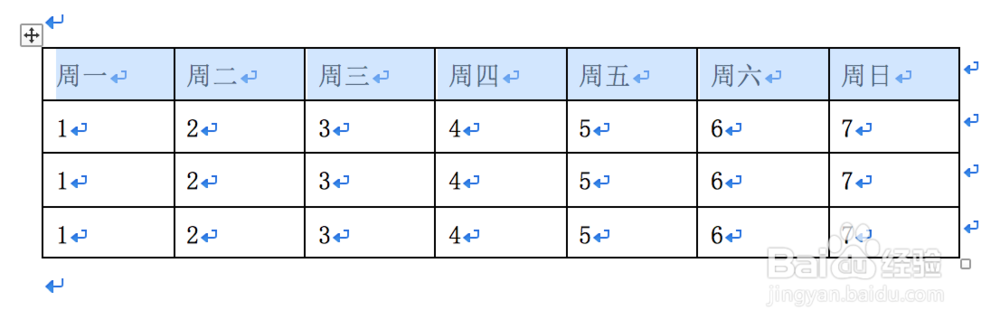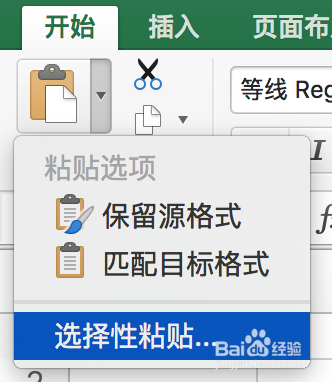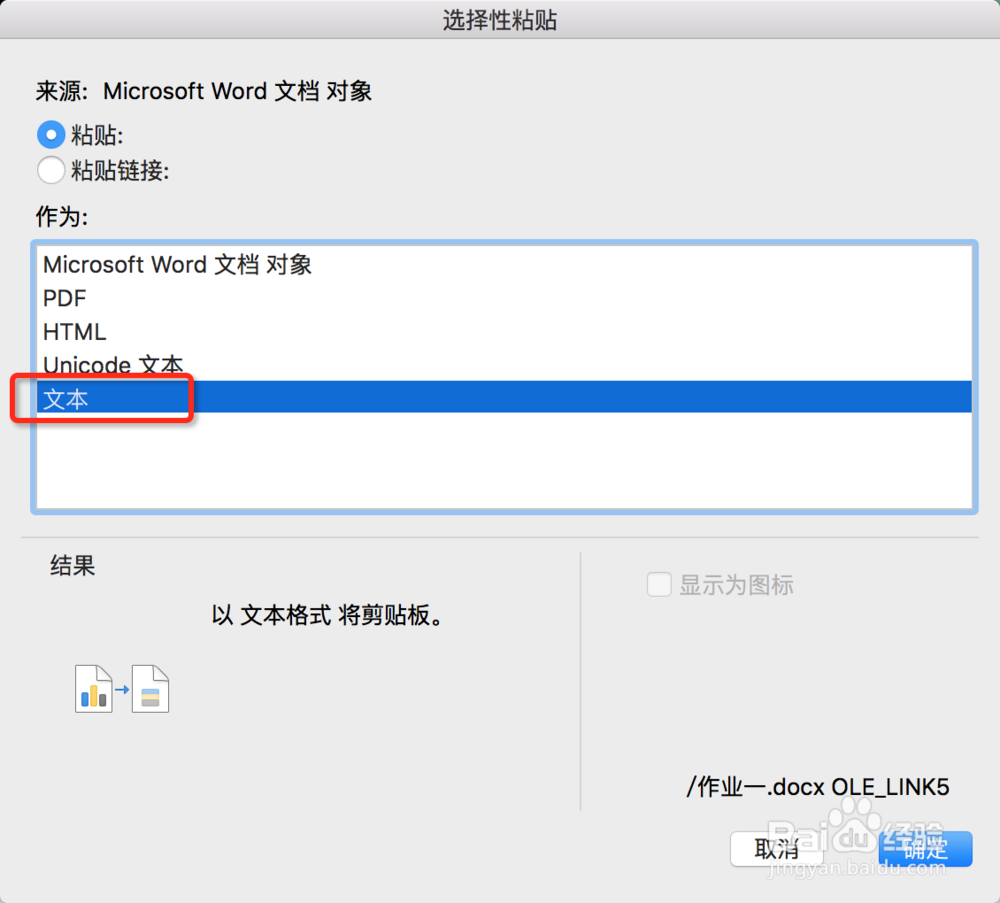Mac Excel2016 如何进行行列转换
在Excel中制作表格时经常会碰到这样的情况:之前在一行内排列的内容需要转换为在一谱驸扌溺列内排列,或者需要将Word中本来一行的内容要在Excel中粘贴成列。比较直接的办法就是重新输入,但这样费时费力,实际上有一些较为简便的办法。
工具/原料
Office2016(Mac版)
在Excel内的转换
1、在Excel2016中选择需要转置的单元格区域;
2、右击鼠标,选择“复制”或按Command+C复制这片区域
3、把光标定位到要转置的位置,此处以A2单元格为例;
4、选择“开始”选项卡中“粘贴”的下拉菜单,选择其中的“选择性粘贴”;勾选对话框中的“转置”选项;
5、确定后即可得到如下图所示效果。注意:如果第二步中对单元格区域进行的是“剪切”操作而不是“复制”操作,则无法使用“选择性粘贴”功能。
将Word中的一行转换为Excel的一列
1、这种方法只能用于将Word中的特定一行转换为Excel的一列。对于其他的情况你可以先将内容复制到Excel中,再进行上述利用“选择性粘贴”转置方法。
2、在Word中选择你要复制且转置的一行,例如下图中的第一行;
3、在Excel的“开始”选项卡中选择“粘贴”的下拉菜单,选择其中的“选择性粘贴”;
4、在对话框中选择“文本”后确定;
5、即可得到如图所示效果,这个方法的原理很简单:实际上,我们在Word复制的内容除了我们的文本以外还有每个单元格内的回车换行符,转化为文本愉桴狁焕进行粘贴时,每个回车换行符相当于Excel中的换行操作,自然这样就实现了换行。
声明:本网站引用、摘录或转载内容仅供网站访问者交流或参考,不代表本站立场,如存在版权或非法内容,请联系站长删除,联系邮箱:site.kefu@qq.com。
阅读量:29
阅读量:31
阅读量:61
阅读量:33
阅读量:61